
��������
�����ס�
| |||||||||||||||||||||||||||||||||||||
|
Mighty Mouse �Υɥ饤�Фȡ���
�̤˥ɥ饤�Х��եȤ�����ʤ��Ƥ⡢�����ȥ���������ۥ������գ��ܥ���ޥ����Ȥ��ƻȤ��롣���Τޤ�ޤǤ��ɤ������ ���Ȥϸ�����ΤΡ��Ȥ��뵡ǽ�������ȤäƤߤ����Τ��;�Ȥ�����Τǡ�Mighty Mouse�ɥ饤�Фȡ��뤷�Ƥߤ롣��°��CD���饤�ȡ��뤹��ȡ������ƥ�Ķ�����Ρ֥����ܡ��ɤȥޥ����פ� 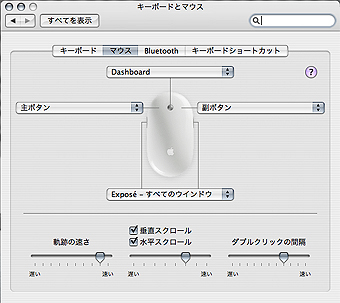 ���Τ褦���Ѳ����롣Kensington�ޥ����Υɥ饤�Фϡ֤���¾�פΥ��ƥ�����˥��ȡ��뤵��Ƥ��ޤ��Τ����ɡ����Τؤ�Ϥ����������ȸ����櫓�Ǥ��ʡ� 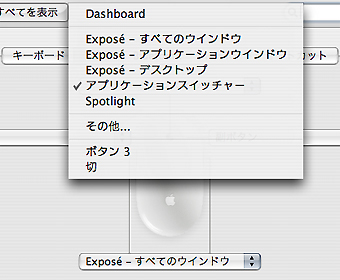 ���ɥ饤�Фε�ǽ�Ȥ��Ƥ����̶Ťä���ΤǤϤʤ���ñ�˳ƥܥ���˳�����Ƥ뵡ǽ�����ޥ������뤳�ȡ����ꥯ��ܡ���ˤ�륹�������뵡ǽ�Υ����դȥ���������®��Ĵ�����ä�ä����١�Kensington�ޥ����ɥ饤�ФǤϥ��ץꥱ���������˥ܥ���˳�����Ƥ뵡ǽ���Ѥ����ꡢ�ޥ����ݥ��β�®�٤����˺٤���Ĵ���Ǥ���Τ�����Mighty Mouse�ɥ饤�ФˤϤ���ʹ��٤ʵ�ǽ�Ϥʤ���  ���إ�פ������ Mighty Mouse�ѤΤ�Τ����롣�ޤ��������٤ε�ǽ�ʤ�إ�פ����ʤ��Ƥ�Ȥ�����ʬ����ʤ����Ϥʤ��Ȼפ����� ���ɥ饤�Ф����ȡ��뤵���ȡ��ܥ���Dashboard��Expose��Spotlight �ʤ� MacOS-X 10.4(Tiger)��ͭ�ε�ǽ��ƤӽФ���褦�˥������ޥ����Ǥ��롣���ꥯ��ܡ����ܥ�������ܤ��Ǥ��ơ��ܡ�����ʬ�äƥޥ�����å����롣UNIX (X-Window) �Ȥ��Ȥ��Ƥϡ֥ܥ��פˤ��Ƥ��������Ȥ����������������ä��ؤɤ�¾�� Mac���ץ��ȤäƤ�����ˤϥܥ���Ȥ��Ƶ�ǽ���ʤ�����Ϥꥢ�ץꥱ���������˥ܥ���ǽ���Ѥ�����褦�ˤ����ߤ�����Τ��� |
|
2005 calendar
�Ǽ���
|
||||||||||||||||||||||||||||||||||||||||||||||||||||||||
